Win10系统如何设置待机时关闭硬盘
 2019/06/27
2019/06/27
 506
506
我们在使用电脑的时候,如果需要离开一段时间,可以给电脑设置自动待机,这样既可以保护自己的隐私,也能起到节省电源的作用。而有些用户设置了自动待机后,还想设置电脑在待机的时候关闭硬盘,这样的目的自然是为了更加省电,减少电脑的运行功耗。那么Win10系统究竟该如何设置待机时关闭硬盘呢?接下来就跟随黑鲨小编一起来看一看吧!
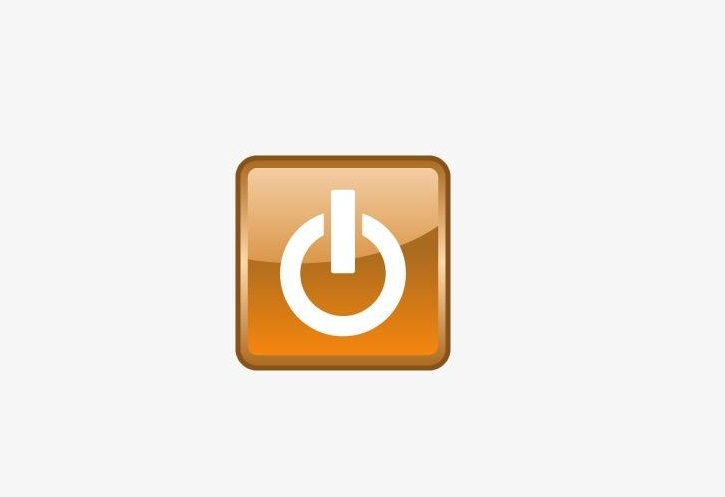
1、点击开始菜单 - 所有应用 - Windows系统 - 控制面板,打开控制面板;
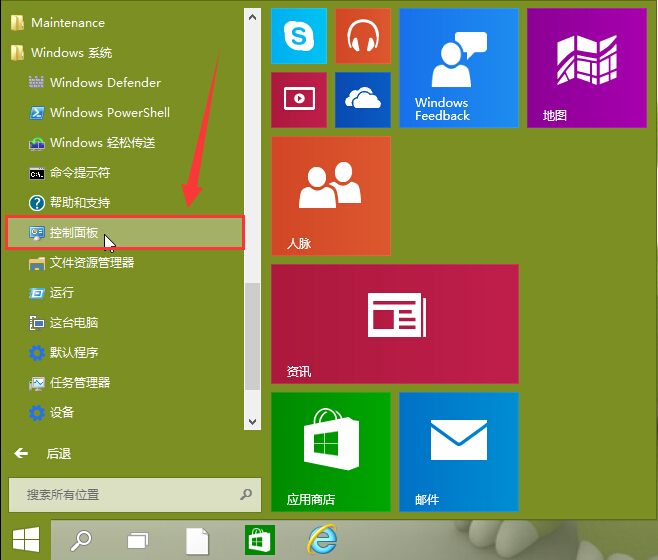
2、在打开的控制面板窗口中,找到“电源选项”并且点击打开;

3、来到电源选项窗口中,点击节能后面的“更改计划设置”进入下一步操作;
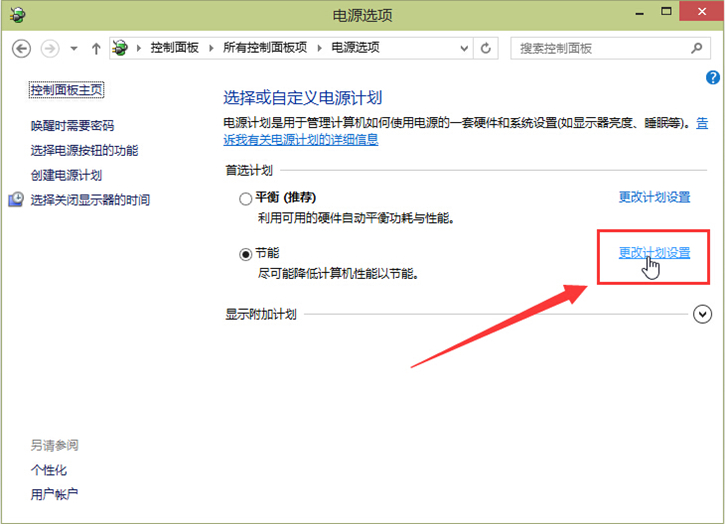
4、在编辑计划设置窗口中,点击打开“更改高级电源设置(C)”;
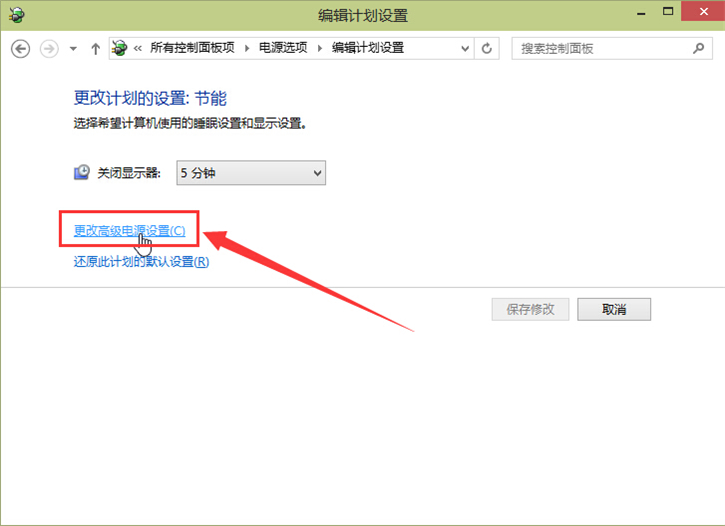
5、最后在打开的电源选项窗口中,在节能【活动】下找到“硬盘”,并且点击展开硬盘设置硬盘自动关闭的时间,完成设置之后点击确定完成设置。
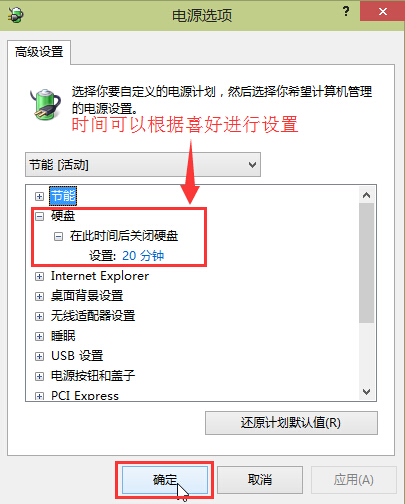
以上就是小编为大家带来的关于Win10系统如何设置待机时关闭硬盘的详细教程了。如果你也想自己的电脑待机时能够减少功耗,不妨参照小编教程中的步骤进行设置,就能轻松实现啦!希望小编的分享能够帮助到大家哦~
